カメラがMacコンピューターで機能しないという問題を解決します:カメラアクセスを簡単に管理する
ビデオ会議や写真の撮影中は、Macコンピューターカメラが機能しませんか?心配しないでください、この記事は、Macコンピューターでのカメラアクセスを簡単に制御し、カメラが適切に機能していることを確認し、プライバシーを保護するように導きます。

この記事では、カメラアクセスを見つけて有効にする方法の詳細を提供し、カメラが適切に機能しているかどうかをテストする最良の方法を提供します。これらのヒントをマスターすると、Macコンピューターカメラの問題をすばやく解決できます。
Macコンピューターカメラのセキュリティを強化します
CleanMymac XやClearVPN(両方ともSetAppプラットフォームで利用可能)などの信頼できるソフトウェアを使用して、個人データを保護し、カメラへの不正アクセスを防ぎます。
どのアプリがカメラを許可するかを確認してください
Macのカメラにアクセスするためにどのアプリが承認されているかを確認するには、Appleメニュー>システム設定をクリックしてから、プライバシーとセキュリティを選択し、カメラをクリックします。カメラへのアクセスを要求するすべてのアプリのリストが表示され、各アプリへのカメラアクセスを許可または拒否できます。

FaceTimeやPhoto Boothなどの組み込みアプリケーションには、デフォルトではすでにカメラアクセスがあり、個別のアクセスが必要ではないことに注意してください。
CleanMymac Xは、わずか数回クリックして、カメラアクセスを含むすべてのアプリアクセスを管理できる便利なアプリ許可管理機能も提供します。
CleanMymac Xを使用してカメラアクセスを制御する手順:
- CleanMymac Xを開きます
- 左側のサイドバーで、プライバシーを選択し、[スキャン]をクリックします
- スキャンが完了したら、「アプリケーション許可」を選択します
- 「カメラ」を選択し、横にある矢印をクリックして、どのアプリがカメラアクセスを取得したかを確認し、必要に応じて変更を加えます。

Macアプリがカメラにアクセスできるようにします
MacOSは、デフォルトで個人データへの不正アクセスをブロックします。ハードウェアへのアクセスが必要なアプリケーションを開始すると、許可リクエストウィンドウがポップアップします。システム設定を介してアクセスを付与できます。
Macコンピューターカメラのアクセス許可を持ち上げる手順:
- [Appleメニュー]> [システム設定]をクリックします
- サイドバーでは、「プライバシーとセキュリティ」をクリックします
- 「カメラ」をクリックします
- リスト内の特定のアプリへのカメラアクセスを許可します。
ヒント: Macコンピューターカメラの写真をすばやく表示する場合は、ハンドミラーアプリを使用できます。このアプリは、1回のクリックでカメラビデオを開き、重要なビデオ通話や会議の前に髪型、メイク、または衣類を簡単に調整することができます。

なぜアプリがカメラにアクセスできないのですか?
Macのシステム設定で探しているアプリが見つからない場合は、カメラアクセスのために少なくとも1回はアプリが実行され、要求されていることを確認してください。
MacBookカメラはリモートで監視されますか?
理論的には、誰かがあなたのデバイスへの不正アクセスまたはスパイウェアをインストールしている場合、MacBookカメラをリモートで監視できます。カメラの異常なアクティビティに気付いた場合、インジケーターライトがオンまたは瞬きするなど、カメラがハッキングされていることを示している可能性があります。
リモートモニタリングのリスクを減らすために、MacBookのセキュリティ機能を最新の状態に保ち、ウイルス対策ソフトウェアを使用し、https://www.php.cn/link/2548e0a0a7d08ca169af9729e03206e6a1または不明な情報源からのダウンロードファイルをクリックすることに注意してください。
スヌーピングを防ぐために使用されていないときはウェブカメラをカバーするのが好きな人もいますが、CleanMymac Xのマルウェア削除機能などの信頼できるセキュリティツールを使用して、ウイルスやマルウェアのMacをチェックすることをお勧めします。

この機能は、ウイルス、鉱夫、伐採者、および機器の安全性を危険にさらす可能性のあるその他の要因に対する主要な防御です。
また、clearvpnを試すことをお勧めします。アプリを使用してインターネットに接続すると、すべてのインターネットトラフィックが暗号化され、安全なサーバーを介してルーティングされます。これにより、ハッカーがMacBookカメラの監視など、オンラインアクティビティを監視することが難しくなります。

また、ClearVPNには、広告をブロックし、マルウェアが有害なソフトウェアに感染するのを防ぐ機能もあります。マルウェアやその他のセキュリティの脅威のリスクを減らすことで、他の人がカメラを監視する可能性を減らすことができます。
Mac Computer Cameraを有効にし、安全を保ちます
Macコンピューターカメラを有効にすることは、ズームコール、写真の撮影、録画チュートリアルなど、多くのタスクにとって重要です。Macシステムの好みでカメラを有効にする方法がわかりました。ご覧のとおり、プロセスはシンプルで簡単です。ただし、カメラが安全で信頼性が高いことを確認し、潜在的なハッキングを防ぐことが重要です。アプリを最新の状態に保ち、カメラの許可を定期的に確認し、CleanMymac XやClearVPNなどの信頼できるセキュリティツールを使用する場合は、カメラへの不正アクセスを防ぎ、デバイスの使用中に安全を確保することができます。
良いニュースは、これら2つのツールをSetAppプラットフォームで7日間試すことができることです。これは、あらゆる種類のニーズを満たすことができる多数の優れたアプリケーションを備えたプラットフォームです。また、セキュリティ中心のカテゴリを参照して、より安全なMacエクスペリエンスをする必要があるアプリを発見することをお勧めします。
次のビデオ通話の前に外観と周囲をすばやく確認したい場合は、Hand MirrorもSetAppで利用できます。試してみませんか。
以上がMacでカメラを制御する方法:安全なカメラアクセスのための包括的なガイドの詳細内容です。詳細については、PHP 中国語 Web サイトの他の関連記事を参照してください。
 ugreen uno 2-in-1マグネティックワイヤレス充電器レビュー:ほぼすべてのリンゴギアを動かすMar 12, 2025 pm 09:01 PM
ugreen uno 2-in-1マグネティックワイヤレス充電器レビュー:ほぼすべてのリンゴギアを動かすMar 12, 2025 pm 09:01 PMAppleユーザーは喜ぶ! ワイヤレス充電は便利ですが、Appleの公式充電器は高価です。 これは、ugreen uno 2-in-1磁気ワイヤレス充電ステーションとともに変化します。 ##### UGREEN UNO 2-in-1磁気ワイヤレス充電器:包括的なレビュー
 Mac Sonomaのキャッシュをクリアする方法は? MacOS 14で見つけて削除する方法は?Mar 14, 2025 am 11:30 AM
Mac Sonomaのキャッシュをクリアする方法は? MacOS 14で見つけて削除する方法は?Mar 14, 2025 am 11:30 AMあなたのMacはゆるんで実行されていますか、それとも低いストレージですか? MacOSソノマでMacのキャッシュをクリアすることが解決策かもしれません。このガイドでは、キャッシュを手動で自動的にクリアする方法について説明し、一般的な問題に対処し、よりスムーズなユーザーエクスペリエンスを確保します。 Ma
 Mac Sonomaのスペースを解放する方法は? MacOS 14のストレージを掃除する方法は?Mar 16, 2025 pm 12:16 PM
Mac Sonomaのスペースを解放する方法は? MacOS 14のストレージを掃除する方法は?Mar 16, 2025 pm 12:16 PMMACストレージを低くしていますか? Macos Sonomaは、あまりにも多くのファイルで遅くなる可能性があります。 このガイドは、貴重なスペースを取り戻し、パフォーマンスを向上させる方法を示しています。 Macのストレージを確認します 削除を開始する前に、ストレージステータスを確認してください:AppleMen
 Nitro PDF Proで変更できないPDFを変更しますMar 22, 2025 am 11:14 AM
Nitro PDF Proで変更できないPDFを変更しますMar 22, 2025 am 11:14 AMPDFSの作業を避けることはできません。しかし、あなたが避けることができるのは、彼らに問題があることです。見かけのように扱いにくい、PDFは実際には非常に簡単に対処できます - もちろん、助けがないわけではありません。ドキュメントに変更を加えることになると、nitro pdf pr
 Mac用の最高のPDFエディター - 無料および有料ツールMar 16, 2025 am 11:38 AM
Mac用の最高のPDFエディター - 無料および有料ツールMar 16, 2025 am 11:38 AMこの記事では、AIを搭載したオプションを含むMACに最適なPDFエディターをレビューします。 トップの候補者に飛び込みましょう。 完璧なPDFエディターを見つけることは、特定のニーズに依存します。 このレビューは、のような一般的なタスクを処理する多用途のアプリに焦点を当てています
 Mac、iOS、およびWebのトップ9 AIライティングアシスタントMar 23, 2025 am 10:44 AM
Mac、iOS、およびWebのトップ9 AIライティングアシスタントMar 23, 2025 am 10:44 AMAIを搭載したライティングアシスタントの市場は急速に成長し、2030年までに約65億ドルに達すると予想されます。AIライティングアシスタントがここにいるため、業界で最高のツールについて学ぶことが重要です。この記事では、w
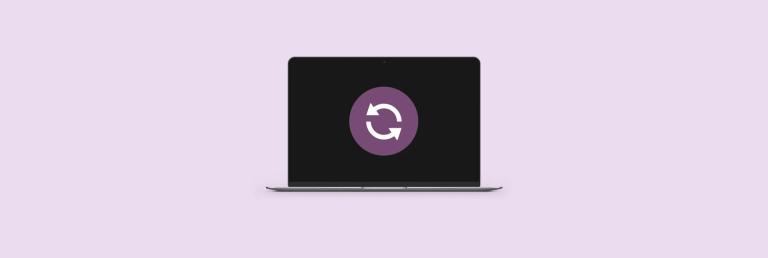 Macで更新する方法-SetAppMar 18, 2025 am 11:47 AM
Macで更新する方法-SetAppMar 18, 2025 am 11:47 AMこのガイドは、Webページからデスクトップやメッセージまで、Macのさまざまな側面を更新する方法を示しています。 飛び込みましょう! Mac上のWebページをリフレッシュします すばやく更新するために、最も簡単な方法はキーボードショートカットコマンドRを使用することです。
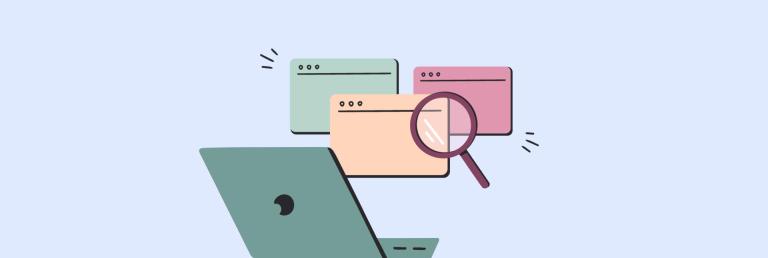 Macの閉じたタブを簡単に再開する方法Mar 16, 2025 am 11:40 AM
Macの閉じたタブを簡単に再開する方法Mar 16, 2025 am 11:40 AMこのガイドは、Safari、Chrome、Firefox、またはOperaを使用するかどうかに関係なく、MacBookの誤って閉じたタブを回復する方法を示しています。 サファリ: Safariのシンプルなソリューションは、キーボードショートカットコマンドシフトTです。このWを繰り返し押す


ホットAIツール

Undresser.AI Undress
リアルなヌード写真を作成する AI 搭載アプリ

AI Clothes Remover
写真から衣服を削除するオンライン AI ツール。

Undress AI Tool
脱衣画像を無料で

Clothoff.io
AI衣類リムーバー

AI Hentai Generator
AIヘンタイを無料で生成します。

人気の記事

ホットツール

mPDF
mPDF は、UTF-8 でエンコードされた HTML から PDF ファイルを生成できる PHP ライブラリです。オリジナルの作者である Ian Back は、Web サイトから「オンザフライ」で PDF ファイルを出力し、さまざまな言語を処理するために mPDF を作成しました。 HTML2FPDF などのオリジナルのスクリプトよりも遅く、Unicode フォントを使用すると生成されるファイルが大きくなりますが、CSS スタイルなどをサポートし、多くの機能強化が施されています。 RTL (アラビア語とヘブライ語) や CJK (中国語、日本語、韓国語) を含むほぼすべての言語をサポートします。ネストされたブロックレベル要素 (P、DIV など) をサポートします。

SublimeText3 中国語版
中国語版、とても使いやすい

Dreamweaver Mac版
ビジュアル Web 開発ツール

EditPlus 中国語クラック版
サイズが小さく、構文の強調表示、コード プロンプト機能はサポートされていません

Safe Exam Browser
Safe Exam Browser は、オンライン試験を安全に受験するための安全なブラウザ環境です。このソフトウェアは、あらゆるコンピュータを安全なワークステーションに変えます。あらゆるユーティリティへのアクセスを制御し、学生が無許可のリソースを使用するのを防ぎます。

ホットトピック
 7433
7433 15
15 1359
1359 52
52


